Win10还原Win7提示不是正版怎么解决
Win10还原Win7提示不是正版怎么解决。最近有用户反映从正版win7升级win10,但是回滚到win7却提示“Windows7 内部版本7601,此Windows副本不是正版”,这是为什么呢?其实这是因为验证系统激活状态的服务未开启所致,下面小编就来介绍一下还原win7提示不是正版的解决方法。
Win10还原Win7提示不是正版解决方法

1、桌面上右键点击计算机—管理—服务和应用程序—服务;
2、启动Server、SoftwareProtection、SPP Notification Service三个服务,如果已启动,右键重新启动;
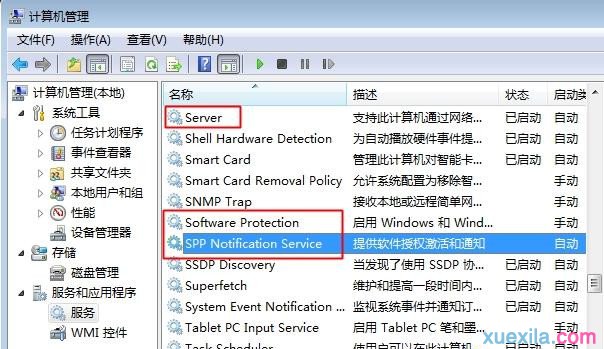
3、同时将启动类型设置为“自动启动”;
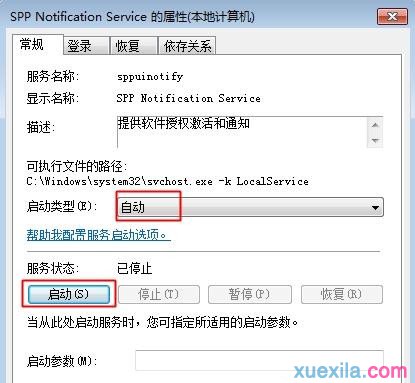
4、如果未能解决,则下载win7激活工具,一键永久激活。
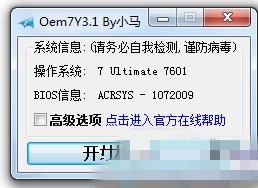
win7系统永久激活方法
1、右击计算机图标,选择“属性”。
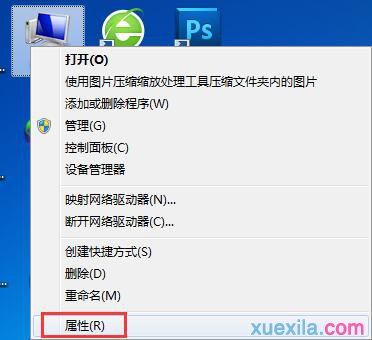
2、点击下面的“更改产品密钥”。
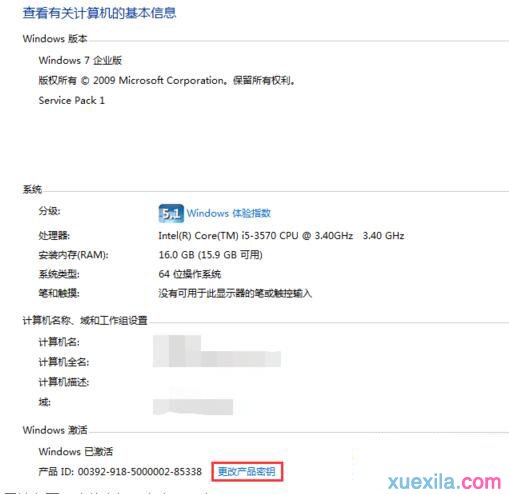
3、在对话框里输入准备好的win7产品密钥,点击下一步。
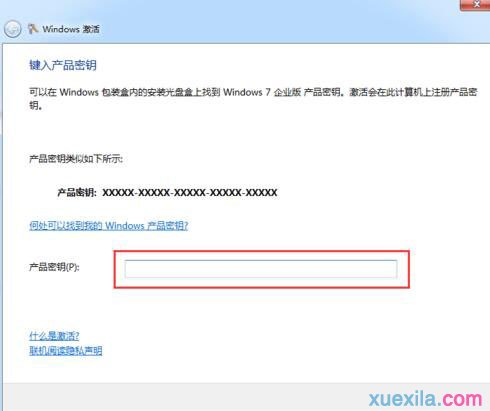
4、提示激活当前版本的密钥,点击“确定”。
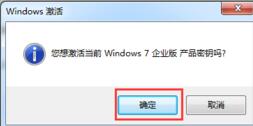
5、开始激活。
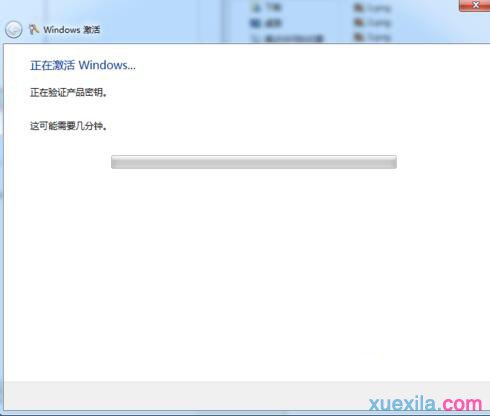
6、提示激活成功,关闭即可。
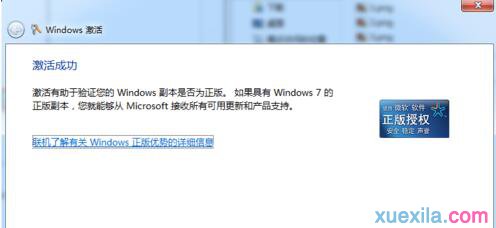
以上就是关于Win10还原Win7提示不是正版的解决方法,希望对大家有所帮助。
相关阅读
win7系统排行
热门教程